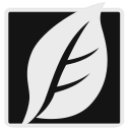PDF快速看图免费版下载 v4.2.2.45 电脑版
详情介绍
PDF快速看图电脑版是一款轻量化的PDF看图软件,软件非常的轻巧方便,不仅启动快,打开PDF更加流畅,你可以轻松浏览PDF文档和CAD文件,还可以进行标注、删除、测量等一些简单的操作,软件不具备着专业的绘图工具,但是对于详细的图纸参数以及相关查看操作都是可以完全胜任的,非常适合建筑行业以及甲方交接所使用的一款软件。
PDF快速看图免费版软件体积小、启动速度快,十分轻巧且占用内存极少,各种浏览功能让用户查看更轻松,更省事。
软件特色
1、极速—闪电启动速度,打开pdf图纸快人一步。
2、全面—完整显示布局、图案填充、自动匹配所有字体乱码,无处可寻。
3、科技—内置WiFi直连电脑、云盘功能、轻松传图。
4、服务—专业团队为您提供即时pdf看图服务,让您无后顾之忧。
5、功能—最易用的“所见即所得”的打印方式,自由设置打印范围。
软件功能
【图纸测量】
比例:设置比例,建立联系;
长度测量:多种长度,任您丈量;
面积测量:快速测量矩形/异形面积;
角度测量:测量两条线段之间的夹角;
计数测量:分类计数,便捷校核;
测量统计:长度、面积、计数快速统计;
【文档标注】
编号:顺序编号,快捷统计;
画直线:辅助直线,方便简单;
高亮:关注区域,高亮显示;
文字:文字说明,轻松标注;
形状标记:多种形状,随心标注;
擦除:擦除文字/图像;
【智能模块】
批量提取表格:多页表格,批量提取;
提取文字:一键识别,快速准确;
图纸对比:差异识别,一目了然;
自动生成书签:快速为每页PDF生成书签;
转为可搜索:一键识别,畅享搜索;
图形识别:一键框选,快速计数;
【文档管理】
PDF转CAD:批量转PDF图纸为DWG;
图片转PDF:批量将图片转为PDF文件;
合并文档:随心所欲,自由合并;
删除页面:一键删除所选页面;
提取页面:页面提取,轻松搞定;
拆分文档:一键拆分,方便快捷;
PDF快速看图电脑版使用教程
一、入门须知
首先,关于设置比例尺的技巧;
pdf图纸本身是带有一定误差的(导出的pdf图纸误差较小,扫描版pdf图纸误差大),在测量的过程中,可以选择适当的方法减少误差。
设比例尺时,可以有如下技巧:
选长线不取短线,避免误差被放大化;

巧用标注端点,端点更容易捕捉;

巧用线段端点;

多用线上点捕捉+线性测量(水平或垂直测量)组合拳;

然后,就可以使用PDF快速看图的功能了;
二、PDF快速看图快捷键介绍
1、文件操作快捷键
打开文件Ctrl+O;
退出软件Ctrl+Q/Alt+F4/Ctrl+O;
2、视图快捷键
PS:为了兼容cad图纸缩放习惯和多页pdf文档间的换页,对缩放内容作出以下调整:当文档为【单页pdf图纸】时:使用【鼠标滚轮】进行放大;
当文档为【多页pdf文件】时:使用【Ctrl】+【鼠标滚轮】;
放大[+]/Ctrl+[+];
缩小[-]/Ctrl+[-];
右旋转Ctrl+Shift+[+];
左旋转Ctrl+Shift+[-];
上一行[↑];
下一页[↓];
第一页Home;
上一页[←];
下一页[→]
上一屏PageUp
下一屏PageDown/Enter
最后一页End

3、编辑快捷键
复制Ctrl+C
查找Ctrl+F
三、PDF图纸如何设置比例尺?
在对图纸测量之前,请先使用设比例尺功能进行比例尺设置,否则会影响后续测量的准确度!
找一段已知尺寸的线段,按照下图所示进行操作

常见问题
如何进行尺寸缩放?
当文档为【多页pdf】时:使用【Ctrl】+ 【滚轮】;
当文档为【单页pdf】时:使用【滚轮】进行放大;
或者使用快捷键【+】或者【-】进行缩放。
为什么有误差?
cad转换过程、转换后存储格式不一样,都会形成一定的误差;
扫描图的误差会更大,扫描过程中的各项细节都会直接形成图纸误差;
捕捉点为什么不准?
首先,扫描图纸暂时还不支持捕捉;
其次,暂时仅可捕捉:中点(▲)、线上点(□)、端点(■)三类点。交点、垂足暂时还在研发中,敬请期待!
如何pdf转成cad?
转换功能暂时还未做,敬请期待。
如何设置默认打开程序(关联文件)?
首先,升级版本,v0.8以上版本如未设置为默认,会自动弹出提示设置;
怎么同时打开多个文件
建议设置快看为pdf默认打开程序,设置后可直接双击文件打开多个窗口;
后期版本会增加多页签同时浏览,类似于浏览器方式,可同时打开多个文件。
相关软件
猜你喜欢
网友评论
软件排行
最新更新
-
 噬血代码十六项修改器 v1.53 风灵月影版详情
噬血代码十六项修改器 v1.53 风灵月影版详情游戏补丁|2.13MB
-
 战争雷霆中文破解版下载 免安装绿色版详情
战争雷霆中文破解版下载 免安装绿色版详情游戏娱乐|50GB
-
 神之亵渎2十三项修改器 风灵月影版详情
神之亵渎2十三项修改器 风灵月影版详情游戏补丁|749KB
-
 网维大师官方最新版 v9.2.5.0 电脑版详情
网维大师官方最新版 v9.2.5.0 电脑版详情行业软件|246MB
-
 开局五个亿PC破解版下载 免安装版详情
开局五个亿PC破解版下载 免安装版详情游戏娱乐|66.3GB
-
 EdrawMax亿图图示电脑版下载 v14.5.1.1300 最新版详情
EdrawMax亿图图示电脑版下载 v14.5.1.1300 最新版详情办公软件|347.33MB













 都市天际线2破解版联机版下载 免安装版
都市天际线2破解版联机版下载 免安装版 双点博物馆探索者全DLC学习版下载 免安装版
双点博物馆探索者全DLC学习版下载 免安装版 鬼谷八荒破解版百度网盘 免安装绿色全DLC版
鬼谷八荒破解版百度网盘 免安装绿色全DLC版 传说之下破解版下载 全DLC 免安装豪华中文版
传说之下破解版下载 全DLC 免安装豪华中文版 文明7学习版豪华版下载 全DLC+解锁补丁 网盘资源分享
文明7学习版豪华版下载 全DLC+解锁补丁 网盘资源分享 龙之信条2中文破解版下载 内置全DLC 免安装豪华版
龙之信条2中文破解版下载 内置全DLC 免安装豪华版 王国保卫战5联盟破解版下载 全DLC 免安装豪华版
王国保卫战5联盟破解版下载 全DLC 免安装豪华版 EA Sports FC 25终极版破解版下载 集成全DLC 免安装中文版
EA Sports FC 25终极版破解版下载 集成全DLC 免安装中文版